Pré-requisitos de teste do adaptador fibre channel
Os testes para certificação de driver incluem casos de teste manuais e automatizados. Todos os testes automatizados e manuais devem ser aprovados para certificação.
Esta seção descreve as tarefas que você deve concluir antes de testar um controlador de armazenamento fibre channel usando o Windows Hardware Lab Kit (Windows HLK):
Casos de teste manuais
Testes automatizados
Requisitos de hardware
O hardware a seguir é necessário para testar um controlador de armazenamento fibre channel. Talvez você precise de hardware adicional se o dispositivo de teste oferecer outros recursos. Para determinar se os requisitos de hardware adicionais se aplicam, consulte a descrição de teste para cada teste que aparece para o dispositivo no Windows HLK Studio.
Observação
Com exceção do computador de teste e do controlador de teste, todo o hardware envolvido no teste já deve ter um logotipo.
Um computador de teste. O computador de teste deve atender aos requisitos do Windows HLK. Para obter mais informações, consulte Pré-requisitos do Windows HLK.
Um subsistema de armazenamento RAID fibre channel que pode dar suporte a qualquer um dos seguintes: RAID-0, RAID-1, RAID-5, RAID-10 ou RAID-6.
Aviso
Não teste usando um subsistema de armazenamento que se conecta por meio do MPIO.
Se o adaptador Fibre Channel não for inicializável, um controlador ATA ou SCSI.
Se o adaptador Fibre Channel não for inicializável, uma unidade de disco ATA ou SCSI. O disco deve ter pelo menos 18 GB de espaço.
Uma unidade de disquete inicializável.
Um disquete.
Dois adaptadores de Fibre Channel baseados em PCI-X ou PCIe idênticos (os dispositivos de teste).
Duas (ou três, se estiver testando RAID-5) unidades de disco rígido fibre channel ou JBOD fibre channel.
Um adaptador de ponte PCI para PCI.
Um adaptador de ponte PCI para PCI, a menos que qualquer uma das seguintes condições se aplique:
Os controladores não podem caber em adaptadores de ponte PCI. Isso poderá ocorrer se os controladores forem controladores integrados ou se os controladores só puderem caber em slots especialmente projetados.
O controlador foi projetado e vendido somente para sistemas que não podem aceitar adaptadores de ponte PCI para PCI de altura total, como servidores de folha.
Você pode colocar um dos controladores em um slot de barramento PCI que já esteja atrás de uma ponte PCI.
Observação
Para certificar seu produto para uso em servidores, o computador de teste deve dar suporte a quatro processadores e um mínimo de 1 GB de RAM. Esses recursos do sistema são necessários para testar a funcionalidade Rebalanceamento, Estado D3 e Grupo de Vários Processadores do dispositivo e do driver. Você não precisa de um computador com mais de 64 processadores para testar seu dispositivo. Além disso, os sistemas de servidor que estão sendo usados para teste de dispositivo ou driver devem ter o Server Core instalado antes do teste. Para obter mais informações, consulte Opções de instalação do Windows Server.
Se você usar um pool de computadores de teste para testar dispositivos, pelo menos um computador no pool deverá conter quatro processadores e um mínimo de 1 GB de RAM. Além disso, esse computador deve conter o dispositivo e o driver que você deseja testar. Se o driver for o mesmo em todos os computadores no pool, o sistema criará um agendamento para ser executado em todos os computadores de teste.
Para testes que não incluem um driver para testar, como testes de unidade de disco rígido, o agendador do Windows HLK restringe os testes que validam o rebalanceamento do dispositivo e do driver, o estado D3 e a funcionalidade de vários grupos de processadores a serem executados no computador de teste padrão. Você deve configurar manualmente este computador para ter vários grupos de processadores. O computador padrão é o primeiro computador de teste na lista. A equipe de teste deve verificar se o primeiro computador de teste na lista atende aos requisitos mínimos de hardware.
Observação
Exceto para drivers de para virtualização (conforme definido pelo documento Políticas e Processos whcp ), você pode não usar qualquer forma de virtualização ao testar dispositivos físicos e seus drivers associados para certificação ou assinatura de servidor. Todos os produtos de virtualização não dão suporte à funcionalidade subjacente necessária para passar nos testes relacionados a vários grupos de processadores, gerenciamento de energia do dispositivo, funcionalidade PCI do dispositivo e outros testes.
Observação
Configuração de vários grupos de processadores Você deve definir o valor para o tamanho do grupo de processadores para teste do Hardware Lab Kit do Windows Server 2008 R2 e drivers de dispositivo posteriores para certificação. Isso é feito executando bcdedit em uma janela de prompt de comandos com privilégios elevados, usando a opção /set.
Os comandos para adicionar as configurações de grupo e reiniciar são os seguintes:
bcdedit.exe /set groupsize 2
bcdedit.exe /set groupaware on
shutdown.exe -r -t 0 -f
Os comandos para remover as configurações de grupo e reinicialização são os seguintes:
bcdedit.exe /deletevalue groupsize
bcdedit.exe /deletevalue groupaware
shutdown.exe -r -t 0 -f
Observação
Configuração de integridade do código
O recurso de segurança baseada em virtualização (VBS) de Windows Server 2016 deve ser habilitado usando Gerenciador do Servidor primeiro.
Depois que isso ocorrer, a seguinte chave do Registro deverá ser criada e definida:
HKLM\System\CurrentControlSet\Control\DeviceGuard
HypervisorEnforcedCodeIntegrity:REG_DWORD
0 or 1 (disabled, enabled)
Requisitos de software
O seguinte software é necessário para testar um controlador de armazenamento fibre channel:
Os drivers para o dispositivo de teste.
Os filtros ou atualizações mais recentes do Windows HLK.
Arquivos de símbolo do Windows. Eles estão disponíveis no site arquivos de símbolo.
A versão atual do WDK (Kit de Driver do Windows)
Testar configuração do computador
Para configurar o computador de teste para testar um controlador de armazenamento fibre channel, siga estas etapas:
Quando o computador de teste estiver desativado, conclua as seguintes etapas de assembly:
Instale uma unidade de CD no sistema de teste, se o sistema ainda não contiver uma.
Instale um adaptador fibre channel (dispositivo de teste 1).
Conecte o adaptador Fibre Channel ao sistema RAID.
Se uma das seguintes situações se aplicar, conecte duas unidades de disco rígido fibre channel ou um JBOD fibre channel ao dispositivo de teste e, em seguida, pule para a etapa G:
O dispositivo de teste do adaptador Fibre Channel é um controlador integrado, há apenas um desses controladores no sistema e uma versão equivalente do adaptador PCI do dispositivo não existe.
O adaptador Fibre Channel foi projetado para e vendido somente em um sistema de teste de host que aceita apenas uma única versão do controlador.
Observação
Use três unidades de disco rígido fibre channel para testes RAID-5.
Instale uma ponte PCI para PCI em um slot PCI no sistema de teste.
Observação
Você também pode usar um slot existente atrás de uma ponte.
Instale um adaptador fibre channel secundário idêntico (Dispositivo de Teste 2) na ponte PCI para PCI cartão.
Conecte duas unidades de disco rígido fibre channel ou um JBOD fibre channel para testar o dispositivo 2.
Observação
Use três unidades de disco rígido fibre channel para testes RAID-5.
Ative o computador de teste.
Configure o JBOD ou os discos como Matriz 2, de acordo com a seguinte lista:
Se o dispositivo de teste der suporte a apenas um nível RAID, configure o JBOD ou os discos usando esse nível. Caso contrário, configure o JBOD ou os discos para os níveis RAID especificados na tabela a seguir.
Níveis RAID aos quais o dispositivo de teste dá suporte Usar o nível raid 0 e 1
1
0 e 5
5
1 e 5
1 ou 5
0, 1 e 5
1 ou 5
- Array 2 must contain at least 60 GB of space.
10. Configure the RAID system as Array 1 according to the following list:
- If the RAID system supports only one RAID level, configure it by using that level. Otherwise, configure the RAID system according to the preceding table.
- Array 2 must contain at least 60 GB of space.
11. If the test Fibre Channel adapter is not bootable, install an ATA or SCSI hard disk drive and an alternate ATA or SCSI boot controller if they are not present.
Ative o computador de teste, instale o sistema operacional Windows apropriado, instale todas as atualizações disponíveis do Windows e configure o computador para sua rede de teste. A rede de teste é a rede que contém o Windows HLK Studio e o Controlador HLK do Windows.
Instale os drivers do sistema HBA ou RAID necessários para se conectar ou gerenciar os dispositivos periféricos.
Siga um destes procedimentos para instalar o sistema operacional:
Se o adaptador fibre channel de teste for inicializável, instale o sistema operacional em uma partição NTFS de 364 GB no sistema RAID.
Instale o sistema operacional em uma partição de 36 GB formatada em NTFS na unidade de disco rígido ATA ou SCSI conectada ao controlador de inicialização alternativo do ATA ou SCSI no sistema de teste.
Inicie o sistema de teste no sistema operacional Microsoft Windows.
Use o utilitário de Gerenciamento de Disco do Windows para configurar três partições NTFS de 4 GB na Matriz 1, conforme mostrado no diagrama a seguir:
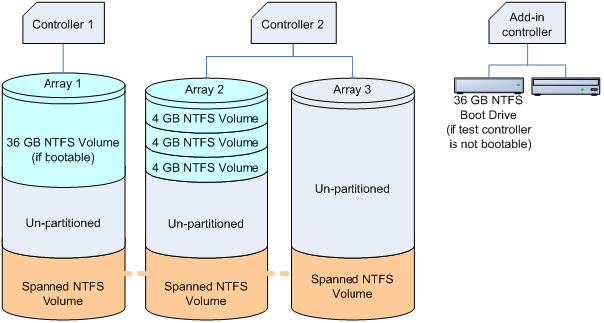
Use o utilitário de Gerenciamento de Disco do Windows para espelho um dos volumes criados na etapa 6 para a Matriz 2.
Para definir o arquivo de página do sistema e habilitar o crashdump, siga estas etapas:
Clique no botão Iniciar , clique com o botão direito do mouse em Meu Computador e clique em Propriedades.
Clique na guia Geral e anote a quantidade de RAM que o computador contém.
Clique na guia Avançado (ou clique em Configurações avançadas do sistema no painel esquerdo do Windows Vista, Windows 7, Windows 8, Windows Server 2008, Windows Server 2008 R2 ou Windows Server 2012) e, em seguida, na área Desempenho, clique em Configurações.
Observação
Se for solicitado que você insira credenciais administrativas ou permita a ação, insira as credenciais ou permita a ação.
Clique na guia Avançado e, na área Memória Virtual , clique em Alterar.
Selecione Tamanho Personalizado e insira um número na caixa Tamanho inicial (MB) maior que o tamanho da RAM que você anotou na etapa b.
Na caixa de texto Tamanho máximo (MB), insira um valor de tamanho máximo maior que o tamanho inicial que você inseriu na caixa Tamanho inicial (MB). (O tamanho máximo normalmente é de 1,5 a 2 vezes o tamanho inicial.)
Clique em Definir e em OK duas vezes.
Clique em OK e reinicie o computador para atualizar o tamanho do arquivo de página.
Copie os arquivos de símbolo do Windows para %SystemDrive%\Symbols.
Verifique se o Windows pode acessar a matriz de armazenamento Fibre Channel.
Instale o aplicativo cliente do Windows HLK no computador de teste.
Use o Windows HLK Studio para criar um pool de computadores e mova o computador de teste para esse pool.
Aviso
Ao testar dispositivos de armazenamento, é altamente recomendável que você conclua todos os testes de Conceitos básicos do dispositivo antes de iniciar os testes de armazenamento. Os testes de armazenamento reconfigurarão seu dispositivo de teste, deixando o dispositivo em um estado inadequado para dar suporte a testes de Conceitos Básicos do Dispositivo. As configurações a seguir fornecem etapas para criar volume no dispositivo de teste de armazenamento. Isso é importante para concluir a parte fundamental do teste do dispositivo (DevFund).